Продовжуємо знайомство з пристроями фірми D-Link на прикладі маршрутизатора DIR-620. У випадку зі скиданням налаштувань на роутері D-Link до заводських інструкція також підійде і для інших моделей, таких як D-Link DIR-300, 320, 615.
Як скинути настройки на роутері D-Link до заводських?
В яких випадках може стати в нагоді функція скидання до заводських налаштувань? Наприклад, коли ви міняєте провайдера, завжди зручніше видалити одним дією старі дані і ввести все з самого нуля.
- Зайти в адмінку на 192.168.0.1
- Зайти в розділ «Система - Конфігурація»
- Натискаємо на кнопку «Заводські настройки»
- Чекаємо перезавантаження роутера
Я вирішив об'єднати всі дії, пов'язані зі збереженням і обнуленням параметрів, в одному розділу, оскільки знаходяться вони все в одному адміністраторському розділі, який називається «Конфігурація» в меню «Система»
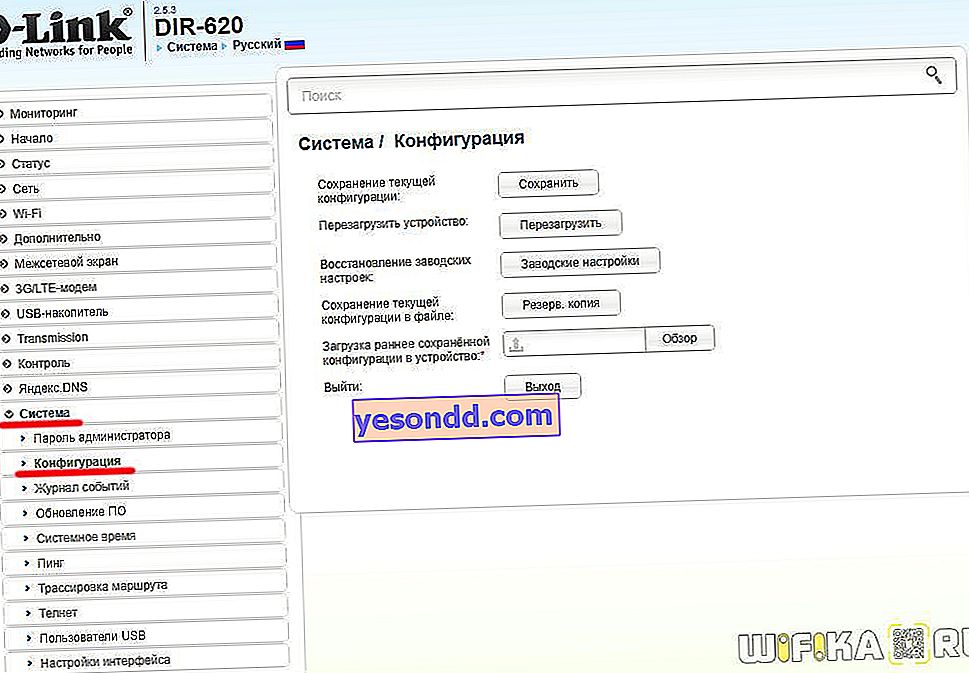
Перш ніж скинути роутера D-Link хочу попередити, що всі раніше введені дані зітруться і налаштовувати його доведеться з заводських налаштувань!
Перш за все потрібно зайти в адміністраторський розділ D-Link з підключеного до нього комп'ютера, який за замовчуванням розташований за адресою //192.168.0.1, логін і пароль - admin.
Для того, щоб просто перезавантажити пристрій, щоб відновити його коректну роботу в разі вирішення дрібних проблем, просто натискаємо на кнопку «Перезавантажити»
Щоб зробити повне скидання роутера D-Link, тиснемо на кнопку «Заводські настройки». У цьому випадку після перезавантаження на роутері зітруться абсолютно всі дані і ви отримаєте пристрій в тому вигляді, в якому воно було, коли його діставали з коробки - налаштовувати все доведеться заново.
А ось для того, щоб з нуля все вводити не довелося, перед скиданням можна зберегти поточну конфігурацію у файлі. Для цього у відповідному пункті натискаємо на кнопку «Резервна копія». На комп'ютер в папку «Завантаження» в Windows скочується файл, за допомогою якого можна буде відновити поточні налаштування
У наступному ж пункті «Завантаження раннє збереженої конфігурації в пристрій» ми можемо якраз вибрати той збережений файл і зробити відновлення з резервної копії D-Link.
Також можна отримати швидкий доступ до цих же самим налаштувань, якщо навести мишкою на посилання «Система» поруч з логотипом D-Link. Відкриється вікно з посиланнями-іконками, провідними відразу в потрібний розділ
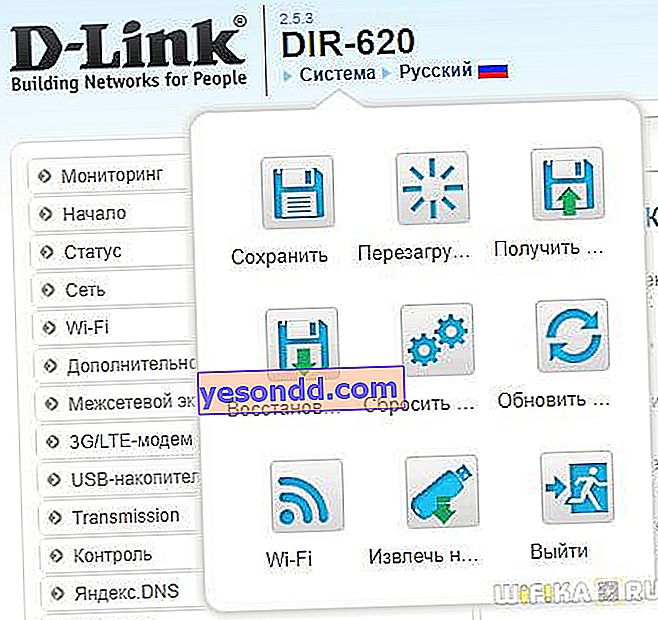
Як повернути заводські настройки на маршрутизаторі D-Link кнопкою Reset
Крім того, скидання роутера D-Link до стану «тільки з коробки» буває необхідно робити в тому випадку, якщо ви забули від нього пароль і не можете потрапити в його панель конфігурації. Після стирання всіх даних, відбудеться в тому числі і скидання пароля на роутері D-Link, можна буде зайти в нього під дефолтной обліковим записом і налаштувати заново.
У цьому випадку не можна залишити без уваги можливість використання кнопки «Reset», розташованої на корпусі - адже в адмінку ви потрапити просто не зможете. Оскільки моделей у цій компанії на нашому ринку величезна кількість - чесно кажучи, я не знаю, хто ще може посперечатися з ним в плані різноманітності, - то і варіантів виконання цієї функціональної кнопки попадається кілька.
Ось вона окрема, втоплена в корпусі
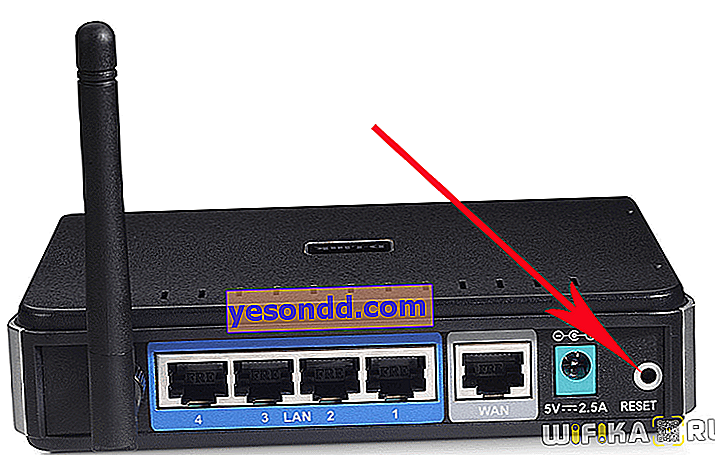
Ще один тип, коли вони поєднана з активацією опції швидкого підключення до wifi по WPS.

У будь-якому з цих випадків повернення до стандартних параметрів роутера D-Link здійснюється за допомогою тривалого утримання клавіші в натиснутому положенні - секунд 10-15, поки не закліпав індикатори. У суміщеному виконанні WPS викликається коротким натисненням, а Ресет - довгим.
